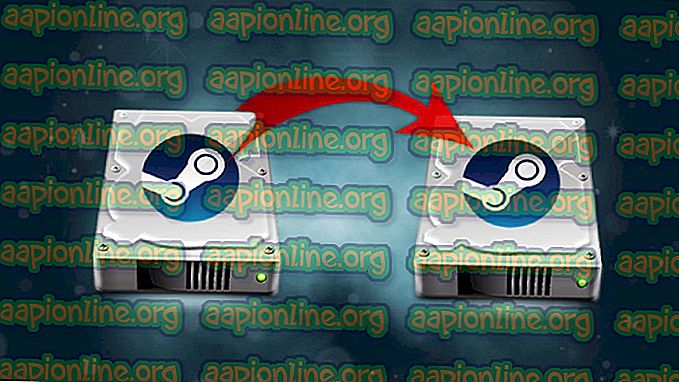Pataisymas: „Windows 10“ sąrankos klaida 0x800704dd-0x90016
0x800704dd-0x90016 klaidą paprastai sukelia nepakankami jūsų paskyros leidimai, todėl, jei bandysite atnaujinti savo sistemą į „Windows 10“, jums teks šią klaidą palikti. Klaida dažnai iškyla, kai naudojate „Media Creation Tool“ norėdami atnaujinti į „Windows 10.“. Media Creation Tool yra „Microsoft“ programa, kuri gali būti naudojama jūsų sistemai atnaujinti, įdiegti ar taisyti.
Įrankis yra labai efektyvus ir dažniausiai išsprendžia klaidas, su kuriomis susiduria vartotojai, naudodamiesi standartiniu savo sistemų atnaujinimo būdu. Tačiau jei, naudodamiesi įrankiu, nenaudojate administratoriaus abonemento, dažniausiai tai pareikalauja tokių klaidų. Minėtą klaidą galima laikyti pavyzdžiu. Norėdami pradėti, leiskite mums išsamiau išsiaiškinti priežastis.

Kas sukelia „Windows 10“ sąrankos klaidą 0x800704dd-0x90016?
Klaida gali būti labai nuobodi, jei nežinote, kas ją sukelia. Remiantis tuo, ką surinkome, klaidą lemia šie veiksniai -
- Standartinė sąskaita . Jei naudojate „Windows Media“ kūrimo įrankį neturėdami administravimo leidimų, greičiausiai atsiras klaida.
- Trečiųjų šalių antivirusinė programa . Jei naudojate trečiųjų šalių antivirusus, yra tikimybė, kad dėl to įvyko klaida.
- Išorinė aparatinė įranga . Kai kuriais atvejais klaidą sukelia išorinė aparatūra, prijungta prie jūsų sistemos, pavyzdžiui, USB ir kt.
Vykdykite toliau nurodytus sprendimus, kad užtikrintumėte išeitį.
1 sprendimas: išjunkite trečiųjų šalių antivirusines programas
Antivirusai yra svarbūs sistemai, ypač jei nesate tech guru. Jiems pavesta apsaugoti jūsų sistemą nuo kenksmingos kenkėjiškos programos, tačiau jie turi savo minusų. Svarbiausia būtų tai, kad jie beveik įsiterpia į visus sistemos procesus ir galiausiai dėl to pasirodo klaida. Todėl prieš pradėdami naujinimą būtinai išjunkite arba visiškai pašalinkite antivirusinę programą iš savo sistemos.

2 sprendimas: perjunkite į administratoriaus abonementą
Daugelio vartotojų, susidūrusių su šia klaida, priežastis buvo nepakankami leidimai. Norint naudoti „Windows Media“ kūrimo įrankį, paprastai reikia administravimo institucijų, taigi įsitikinkite, kad esate prisijungę kaip administratorius. Jei ne, atsijunkite nuo savo dabartinės sąskaitos ir prisijunkite kaip administratorius.
Jei savo sistemoje neturite prieigos prie administratoriaus abonemento, galite sukurti naują vartotojo abonementą arba pereiti prie kito sprendimo.
3 sprendimas: Paslėptos administratoriaus paskyros naudojimas
Įdiegus „Windows“, sukuriama administratoriaus paskyra, kuri pagal nutylėjimą yra paslėpta. Jei nenorite sukurti administratoriaus abonemento, atnaujinimo paleidimui galite naudoti paslėptą abonementą. Štai kaip įgalinti paskyrą:
- Atidarykite padidintą komandų eilutę paspausdami Winkey + X ir iš sąrašo pasirinkę Command Prompt (Administrator) .

- Įveskite:
neto vartotojo administratorius / aktyvus: taip

- Tai suaktyvins paslėptą sąskaitą. Atsijunkite ir pereikite prie jo.
- Vykdykite atnaujinimą.
Jei norite vėliau neleisti paskyros, komandų eilutėje įveskite šią komandą:
neto vartotojo administratorius / aktyvus: ne
4 sprendimas: išjunkite savo tinklą
Buvo pranešimų, kad jei naudojate ISO failą norėdami atnaujinti į „Windows 10“, būtinai išjunkite interneto ryšį. Jei naudojate eterneto kabelį, tiesiog atjunkite laidą arba atlikite šiuos veiksmus, kad išjungtumėte savo tinklą (tinka ir „wifi“):
- Dešinėje užduočių juostos pusėje spustelėkite tinklo piktogramą ir pasirinkite „ Atidaryti tinklo ir interneto nustatymus “.
- Pasirinkite „ Keisti adapterio parinktis “.

- Dešiniuoju pelės mygtuku spustelėkite savo tinklą ir spustelėkite „ Išjungti “.
- Vykdykite atnaujinimą.
- Vėliau galėsite įjungti savo tinklą pasirinkdami „ Įgalinti “.
5 sprendimas: atjunkite išorinę aparatinę įrangą
Klaida kartais gali būti padaryta dėl išorinės aparatinės įrangos, kuri yra prijungta prie jūsų sistemos, pavyzdžiui, USB, išmaniųjų telefonų ir kt. Tam tikra išorinė aparatūra gali trikdyti jūsų „Windows“ diegimą, dėl kurio atsiranda įvairių klaidų, taigi tokiu atveju jūs „ Turėsite atjungti visą nereikalingą aparatinę įrangą ir tada inicijuoti atnaujinimą.

6 sprendimas: atlikite švarų įkrovą
Kai vykdote švarų įkrovą, paleidžiate savo sistemą naudodami minimalų reikalingų paslaugų kiekį. Įdiegdami tam tikrą trečiųjų šalių programinę įrangą, kai kurios iš jų paprastai automatiškai paleidžiamos, kai jūsų sistema paleidžiama, net jei jos nereikia. Ši programinė įranga gali trikdyti „Windows“ diegimą.
Prašome perskaityti šį straipsnį, paskelbtą mūsų svetainėje, kad sužinotumėte, kaip atlikti švarų įkrovą.